Drehen Sie bestimmte Seiten in Ihrer PDF-Datei mit Leichtigkeit
Nur PDF, JPG, PNG, Word, Excel (ausgenommen CSV) & PowerPoint (< 100 MB) erlaubt
 Laden...
Laden...
Erleichtern Sie die Arbeit mit Ihren PDF-Dateien, indem Sie sicherstellen, dass die Leser die Seiten in der vorgesehenen Ausrichtung betrachten können.
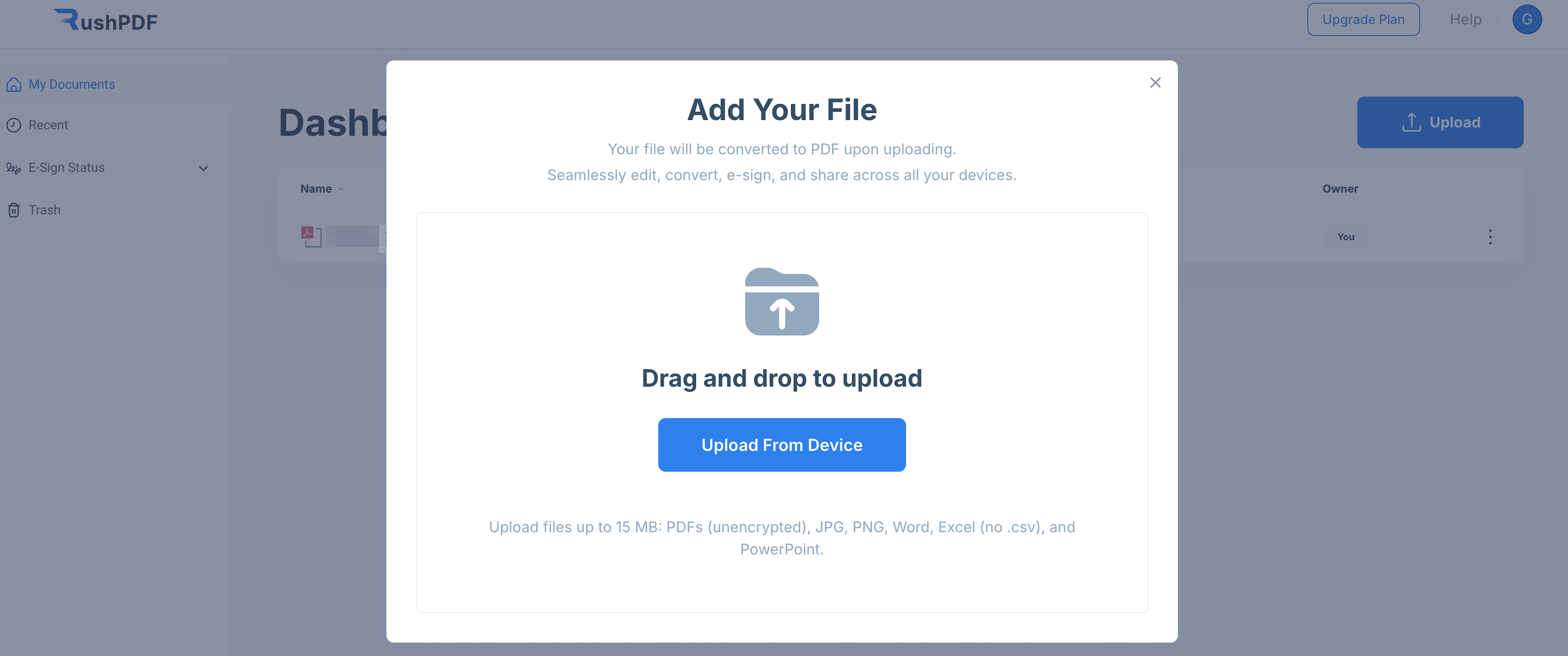
Laden Sie Ihr PDF hoch, indem Sie auf die Schaltfläche "Hochladen"oder verwenden Sie die Drag-and-Drop-Funktion, um Ihr Dokument einfach hinzuzufügen.
Wählen Sie die Seiten aus, die Sie drehen möchten. Um alle Seiten auszuwählen, klicken Sie auf das Symbol "Alle auswählen" ankreuzen. Wenn Sie nur bestimmte Seiten drehen möchten, klicken Sie auf die Miniaturansichten dieser Seiten.
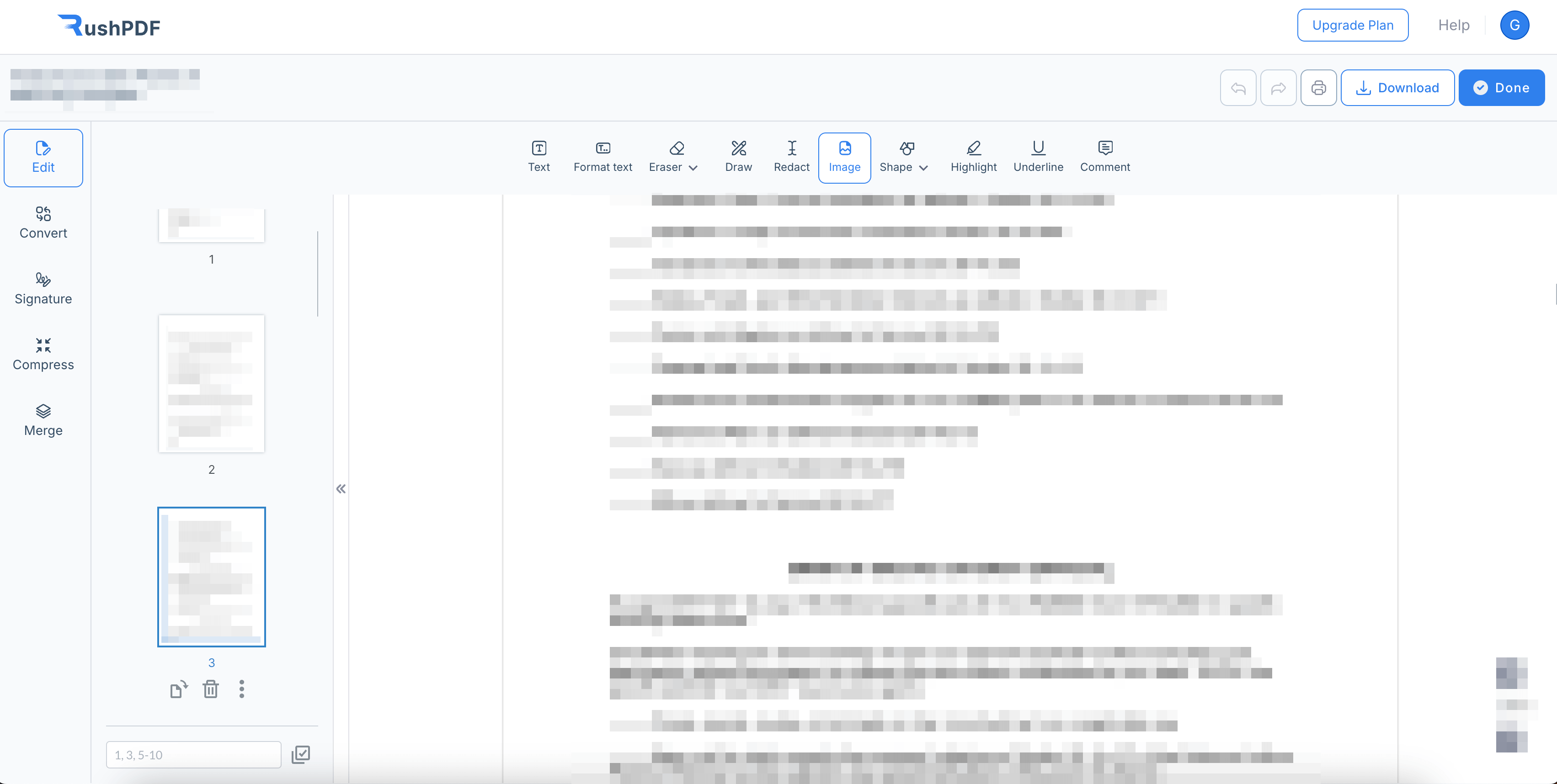
Nutzen Sie die "Gegen den Uhrzeigersinn drehen" oder "Im Uhrzeigersinn drehen" um die ausgewählten Seiten in 90-Grad-Schritten zu drehen. Fahren Sie mit dem Drehen fort, bis die Seite die gewünschte Ausrichtung hat. Sie können die Miniaturbilder anzeigen, um die Änderungen zu bestätigen.
Wenn Sie mit den Drehungen zufrieden sind, Ihr PDF speichern um ein neues Dokument zu erstellen, das die ausgewählten Seiten in der entsprechenden Ausrichtung enthält.
Verbessern Sie die Lesbarkeit Ihrer PDF-Datei, indem Sie die Seitenausrichtung korrigieren. Wechseln Sie mühelos zwischen Hoch- und Querformat, um eine optimale Benutzererfahrung zu gewährleisten.
Wenn Ihre PDF-Seiten seitlich oder auf dem Kopf stehend gescannt werden, können Sie sie einfach drehen, um die richtige Ausrichtung zu erreichen und die Klarheit für den Betrachter zu gewährleisten.
Stellen Sie sicher, dass alle Ihre PDF-Seiten genau so angezeigt werden, wie sie für die effektive Präsentation, Überprüfung und den Druck vorgesehen sind. Optimieren Sie Ihr Dokumentenlayout mit Leichtigkeit.
 Languages
Languages  English
English  Spanish
Spanish  German
German  Italian
Italian